Làm cách nào để thay đổi màu ghi chú trong Outlook?
Theo mặc định, khi bạn tạo ghi chú trong Outlook, màu mặc định của ghi chú đã tạo là màu vàng. Trên thực tế, bạn có thể thay đổi màu ghi chú thành màu yêu thích của mình. Bài viết này sẽ hướng dẫn bạn cách thay đổi màu ghi chú trong Outlook một cách chi tiết.
Thay đổi màu ghi chú bằng cách thay đổi danh mục
Thay đổi màu ghi chú trong tương lai bằng cách thay đổi màu ghi chú mặc định trong Outlook 2010
Thay đổi màu ghi chú trong tương lai bằng cách thay đổi màu ghi chú mặc định trong Outlook 2007
- Gửi email tự động với Auto CC / BCC, Tự động chuyển tiếp theo quy định; gửi Tự động trả lời (Vắng mặt) mà không cần máy chủ trao đổi...
- Nhận lời nhắc như Cảnh báo BCC khi trả lời tất cả khi bạn đang ở trong danh sách BCC và Nhắc nhở khi thiếu tệp đính kèm để quên các tệp đính kèm...
- Cải thiện hiệu quả email với Trả lời (Tất cả) kèm tệp đính kèm, Tự động thêm lời chào hoặc ngày và giờ vào chữ ký hoặc chủ đề, Trả lời nhiều emailhữu ích. Cảm ơn !
- Hợp lý hóa việc gửi email với Thu hồi email, Công cụ đính kèm (Nén tất cả, Tự động lưu tất cả...), Loại bỏ các bản saovà Báo cáo nhanhhữu ích. Cảm ơn !
 Thay đổi màu ghi chú bằng cách thay đổi danh mục
Thay đổi màu ghi chú bằng cách thay đổi danh mục
Bạn có thể thay đổi màu ghi chú bằng cách thay đổi danh mục trong Outlook như sau.
1. Đi vào Chú ý xem bằng cách nhấp vào nút Ghi chú trong Ngăn Dẫn hướng. Xem ảnh chụp màn hình:

2. bên trong Chú ý xem, chọn ghi chú mà bạn muốn thay đổi màu của nó. Sau đó nhấp vào Phân loại và chọn bất kỳ danh mục nào từ danh sách thả xuống cho nhu cầu của riêng bạn. Xem ảnh chụp màn hình:

3. Sau đó, bạn có thể thấy màu ghi chú được thay đổi.

 Thay đổi màu ghi chú trong tương lai bằng cách thay đổi màu ghi chú mặc định trong Outlook 2010
Thay đổi màu ghi chú trong tương lai bằng cách thay đổi màu ghi chú mặc định trong Outlook 2010
Trong Outlook 2010, bạn có thể thay đổi màu mặc định của ghi chú thành màu yêu thích của bạn cho tất cả các ghi chú được tạo trong tương lai.
1. Vui lòng nhấp vào Tập tin > Các lựa chọn.

2. bên trong Tùy chọn Outlook hộp thoại, vui lòng nhấp vào Ghi chú và Nhật ký trong thanh bên trái, sau đó nhấp vào Màu mặc định và chọn một màu từ menu thả xuống trong Tùy chọn ghi chú phần. Và cuối cùng nhấp vào OK cái nút. Xem ảnh chụp màn hình:

Từ bây giờ, khi bạn tạo ghi chú mới trong Outlook, màu của ghi chú sẽ được thay đổi thành màu bạn đã chỉ định ở trên.
 Thay đổi màu ghi chú trong tương lai bằng cách thay đổi màu ghi chú mặc định trong Outlook 2007
Thay đổi màu ghi chú trong tương lai bằng cách thay đổi màu ghi chú mặc định trong Outlook 2007
Nếu bạn đang sử dụng Outlook 2007, bạn có thể thực hiện như sau.
1. Vui lòng nhấp vào CÔNG CỤ > Các lựa chọn.
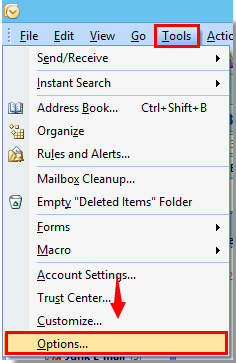
2. bên trong Các lựa chọn hộp thoại, vui lòng nhấp vào Ghi chú Tùy chọn nút trong Danh bạ và Ghi chú phần dưới Sở thích (Preferences) chuyển hướng. Xem ảnh chụp màn hình:

3. bên trong Tùy chọn ghi chú hộp thoại, nhấp vào Màu và chỉ định màu cho các ghi chú trong tương lai trong danh sách thả xuống. Sau đó nhấp vào OK .
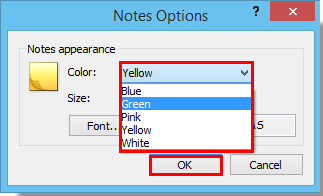
4. Khi nó trở về Các lựa chọn hộp thoại, vui lòng nhấp vào OK .
Công cụ năng suất văn phòng tốt nhất
Kutools cho Outlook - Hơn 100 tính năng mạnh mẽ để tăng cường Outlook của bạn
📧 Tự động hoá email: Vắng Mặt (Có sẵn cho POP và IMAP) / Lên lịch gửi email / Tự động CC/BCC theo quy định khi gửi Email / Tự động chuyển tiếp (Quy tắc nâng cao) / Tự động thêm lời chào / Tự động chia email nhiều người nhận thành các tin nhắn riêng lẻ hữu ích. Cảm ơn !
📨 Quản lý email: Dễ dàng thu hồi email / Chặn email lừa đảo theo chủ đề và những người khác / Xóa các email trùng lặp / Tìm Kiếm Nâng Cao / Hợp nhất các thư mục hữu ích. Cảm ơn !
📁 Tệp đính kèm chuyên nghiệp: Lưu hàng loạt / Tách hàng loạt / Nén hàng loạt / Tự động lưu / Tự động tách / Tự động nén hữu ích. Cảm ơn !
🌟 Giao diện ma thuật: 😊Thêm nhiều biểu tượng cảm xúc đẹp và thú vị hơn / Tăng năng suất Outlook của bạn với chế độ xem theo thẻ / Thu nhỏ Outlook thay vì đóng hữu ích. Cảm ơn !
👍 Kỳ quan chỉ bằng một cú nhấp chuột: Trả lời tất cả bằng tệp đính kèm đến / Email chống lừa đảo / 🕘Hiển thị múi giờ của người gửi hữu ích. Cảm ơn !
👩🏼🤝👩🏻 Danh bạ & Lịch: Thêm hàng loạt liên hệ từ các email đã chọn / Chia nhóm liên hệ thành các nhóm riêng lẻ / Xóa lời nhắc sinh nhật hữu ích. Cảm ơn !
Trên 100 tính năng Chờ đợi sự khám phá của bạn! Bấm vào đây để khám phá thêm.

